Merhaba,
Monotype SkyFonts programı Google’ın yazı tipleriyle senkronize etmeniz için hazırlanmış bir programdır. Bu program Google Fonts’un bir nevi masaüstü versiyonudur. Google Fonts’da indirdiğiniz yada beğendiğiniz yazı tiplerini otomatik olarak sizin hesabına senkronize ediyor ve böylece yazı tiplerini hızlı bir şekilde elde ediyorsunuz.
Yeni karakterler, yazı tipleri eklendikçe programa da güncellemeler geliyor. Şimdi bu programın nasıl indireleceğini, yükleneceğini ve kullanılacağını anlatalım.
Monotype SkyFonts nasıl indirilir?
İndirmesi gayet basittir. http://www.fonts.com/web-fonts/google adresine giriyoruz. “Download SkyFonts” butonuna basıyoruz. Ekrana bir pencere geliyor. Oradan “Download 64-bit SkyFonts” butonuna basıyoruz. Eğer işletim sisteminiz 32-bit ise altındaki küçük yazılmış “Download 32-bit SkyFonts” yazınıa tıklıyoruz.
İşletim sisteminizi bilmiyorsanız “Bilgisayarım“a sağ tıklayıp “Özellikler“e girin. “Sistem Türü” yazan yerde kaç bit olduğu yazar.
Program indirildikten sonra çift tıklıyoruz ve yükleme işlemine başlıyoruz.
————————————————————————————-
Monotype SkyFonts nasıl yüklenir?
İndirdiğimiz programa çift tıklıyoruz ve yükleme işlemini başlatıyoruz.Karşımıza çıkan pencerede program “Microsoft .NET Framework 4.0 – Full” isimli programın yüklenip yüklenmediğine bakıyor. Yüklendiyse yanında “(Installed)” yazıyor. Yüklenmediyse programı yüklemeye başlamadan önce bu programı indiriyor ve yüklüyor. Bu nedenle “Microsoft .NET Framework 4.0 – Full” yüklü değilse programı yüklemesi biraz uzun sürebiliyor. Ben yüklendiğini varsayarak devam ediyorum.
İlk pencerede “Install” butonuna basıyoruz.

Daha sonra “Next” butonuna basıyoruz.
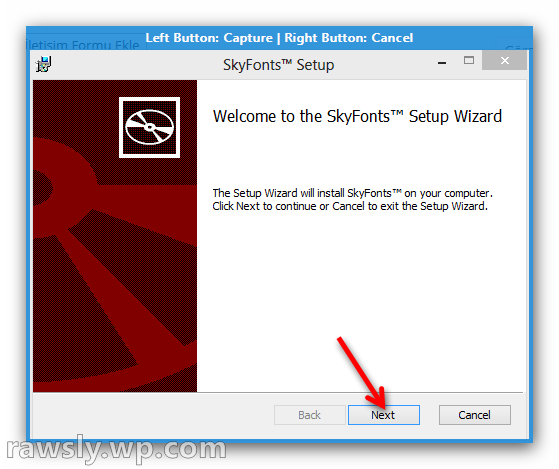
Lisans sözleşmesini kabul ediyoruz ve “Next” butonuna basıyoruz.
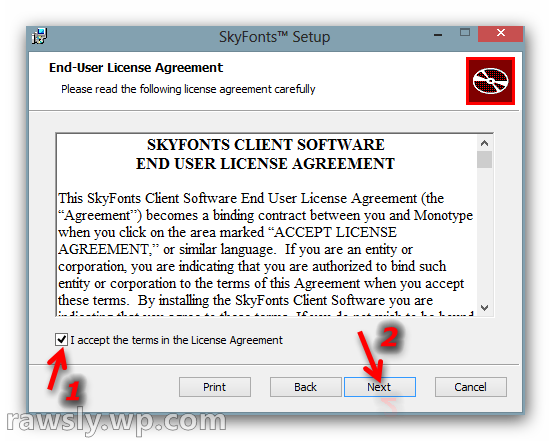
Daha sonra programın yükleneceği yeri seçiyoruz. Ben değiştirmeyin derim. “Next” butonuna basıyoruz.
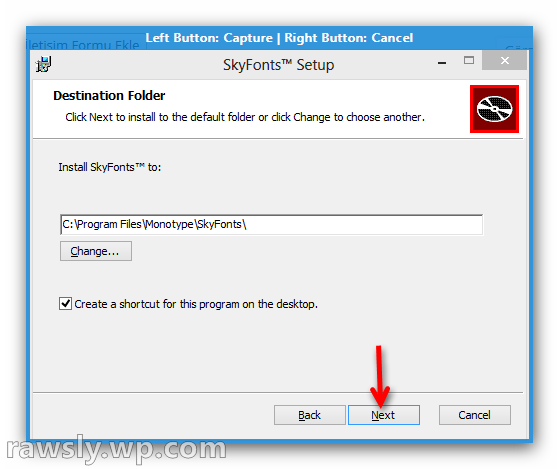
Son olarak “Install” butonuna basıyoruz.
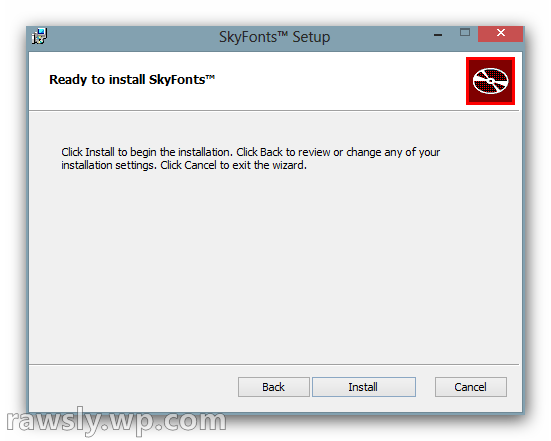
Yükleme işlemi bittikten sonra “Finish” butonuna basıyoruz. Program otomatik açılacaktır.

Program açıldığında sizden “Fonts.com” üyeliğiniz için giriş yapmanızı isteyecek. İsterseniz bu siteye üye olup giriş yapabilirsiniz. Ben üye olmanızı tavsiye ederim. Üye olmak için fonts.com adresine giriyoruz. Üst tarafta bulunan “Become a Member” butonuna tıklıyoruz ve üye oluyoruz.
————————————————————————————-
Programı indirdik, yükledik, peki nasıl kullanacağız?
Karşımıza aşağıdaki gibi bir ekran çıkacak. Google Fonts sekmesindeki “Choose Fonts” butonuna tıklıyoruz. Otomatik olarak yazı tiplerinin olduğu bir ekrana bağlanacak.

Beğendiğimiz yazı tipi olursa “SkyFonts” butonuna tıklıyoruz ve “Add” butonuna basıyoruz. Yazı tipi eklendiğinde sağ alt tarafta bildirim gelecek.

Beğendiğimiz yazı tiplerini ekledikten sonra tekrar programın ekranına geliyoruz ve Google Fonts sekmesinden “Manage” butonuna tıklıyoruz.

Karşımıza yeni bir ekran gelecek. Burada “Open Google Font Folder” butonuna basıyoruz. Yazı tiplerinin yüklü olduğu klasör açılacak. Bundan sonra buradaki bütün yazı tiplerini kopyalayıp “C:\Windows\Fonts” klasörünün içine yapıştırıyoruz.

İsterseniz programda “Fonts” sekmesine tıklayarak indirilmiş yazı tiplerini görebilirsiniz.

Program hakkında şuan bilmeniz gerekenler bunlar. Eğer bir sorunuz olursa mesaj atmaktan çekinmeyin. Herkese tavsiye ediyorum bu programı.
